Guide des options de transfert de données Mac : solutions filaires et sans fil
À mesure que la technologie progresse, les protocoles de transfert de données évoluent et la meilleure technique d'hier pour déplacer des fichiers entre appareils n'est peut-être pas idéale aujourd'hui. Nos options se sont élargies au fil des ans, et choisir la meilleure méthode pour vos besoins nécessite quelques recherches. Heureusement, nous sommes là pour vous aider.
Que votre objectif soit le transfert de fichiers, la migration de données, la sauvegarde ou autre chose, ce guide complet vous aidera à choisir la meilleure approche pour votre Mac. Jetons un coup d'œil aux options.
La famille USB
Universal Serial Bus (USB) est un protocole en constante évolution. Bien que les nouvelles itérations offrent des augmentations spectaculaires de la vitesse, de la puissance et des fonctionnalités, beaucoup d'entre nous dépendent toujours des anciennes versions.
USB 2
L'USB 2 était un protocole couramment utilisé au début des années 2000, et la plupart des nouveaux modèles de Mac incluaient le port mis à niveau en 2002. Bien que les générations USB modernes remplacent toujours les éditions précédentes, certains d'entre nous utilisent encore des Mac plus anciens ou des périphériques obsolètes.
USB 3
Pendant une bonne partie de la dernière décennie, l'USB 3 a été le principal protocole utilisé sur de nombreux appareils.
Les nouveaux modèles de Mac sont passés au port USB-C, vous aurez donc besoin du câble ou de l'adaptateur approprié pour connecter tout ce qui utilise la conception traditionnelle de type A. De plus, le type C sera probablement la connexion standard dans un avenir prévisible.
USB 4
La plupart des fabricants de matériel adopteront cette itération jusqu'à ce que la prochaine grande version arrive. Les nouveaux Mac incluent des ports avec prise en charge USB 4 haute vitesse, et le protocole rivalise avec Thunderbolt en termes de vitesse et d'efficacité.
Les vitesses de transfert maximales théoriques pour chaque protocole USB sont les suivantes :
- USB 4 génération 3×2 : 40 Gbit/s
- USB 4 génération 3×1 : 20 Gbit/s
- USB 3.2 Gen 2×2 : 20 Gbit/s
- USB 3.2 Gen 2 : 10 Gbit/s
- USB 3.2 Gen 1 : 5 Gbit/s
- USB 2.0 : 480 Mbps
- USB 1.1 : 12 Mbps
Coup de tonnerre
Thunderbolt est la norme de connexion caractéristique du Mac moderne. Thunderbolt 2 offre des vitesses élevées et une connexion fiable. Mais les troisième et quatrième itérations, qui utilisent des câbles USB Type-C, sont désormais les formes dominantes.
Les vitesses de transfert pour chaque protocole Thunderbolt sont :
- Coup de tonnerre 4 : 40 Gbit/s
- Coup de tonnerre 3 : 40 Gbit/s
- Coup de tonnerre 2 : 20 Gbit/s
- Coup de tonnerre 1 : 10 Gbit/s
Comme vous pouvez le voir, chaque protocole Thunderbolt est capable de vitesses importantes. Avec l'USB 4, ils peuvent transférer des données rapidement et de manière fiable.
Cependant, disposer d'un port hautes performances et du bon câble ne suffit pas toujours pour obtenir des résultats impressionnants. Vos disques durs connectés doivent également être à la hauteur. Alors que la technologie de stockage continue de s'améliorer, seuls les disques SSD les plus rapides peuvent suivre les protocoles les plus récents, alors n'oubliez pas cela lorsque vous planifiez un transfert de données volumineux.
FireWire
FireWire est peut-être une technologie obsolète, mais certains d'entre nous possèdent encore des appareils qui utilisent ce protocole.
Au moment de sa sortie, FireWire était une méthode de transfert de données fiable et ses vitesses élevées étaient une fonctionnalité gagnante. Cependant, les technologies plus récentes éclipsent désormais le protocole vieillissant.
Les vitesses de transfert pour chaque protocole Firewire sont :
- FireWire 800 : 800 Mbps
- FireWire 400 : 400 Mbps
Connexions Ethernet
Alors que le Wi-Fi est rapidement devenu le moyen préféré pour connecter nos appareils de nos jours, Ethernet peut fournir une connexion plus fiable lors du déplacement de fichiers volumineux sur un réseau. Qu'il s'agisse de connecter plusieurs Mac pour le transfert de données ou d'accéder à un lecteur de stockage en réseau (NAS), l'utilisation d'un câble améliore la fiabilité en diminuant les risques de décrochage.
Les vitesses de transfert pour chaque protocole Ethernet sont :
- 10 Gigabit Ethernet : 10 Gbit/s
- Gigabit Ethernet : 1 Gbit/s
- Ethernet rapide : 100 Mbps
Comment vérifier les ports disponibles de votre Mac
Nous avons couvert les options filaires essentielles, mais avant de passer aux solutions sans fil, voyons comment vous pouvez vérifier les spécifications des ports de votre Mac. Pour trouver vos informations matérielles, procédez comme suit :
- Cliquez sur le menu Pomme en haut à gauche.
- Maintenez la touche Option enfoncée et À propos de ce Mac deviendra Informations système .
- Cliquez sur Informations système et relâchez la touche Option .
- Sélectionnez le protocole que vous souhaitez vérifier dans le menu latéral.
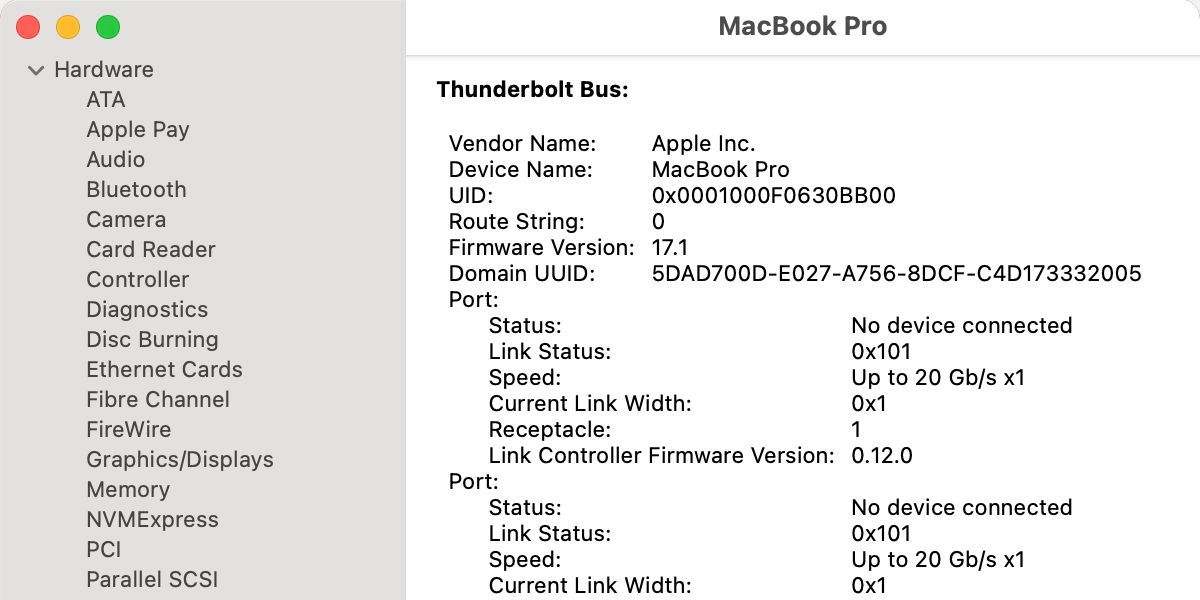
Dans Informations système , vous pouvez examiner chaque élément matériel de votre Mac et voir quelles options s'offrent à vous.
Solutions de transfert de données sans fil
Nous vivons maintenant dans un monde sans fil où tout, de nos réfrigérateurs à nos ampoules, peut se connecter aux réseaux Wi-Fi. Lors du transfert de grandes quantités de données, les connexions câblées sont généralement plus fiables, mais les solutions sans fil sont toujours utiles.
Wifi
La dernière itération du Wi-Fi, 802.11ax, peut atteindre des vitesses allant jusqu'à 10 Gbit/s. C'est bien peu d'options câblées, mais reste un choix pratique lorsqu'il est utilisé à bon escient. La commodité est la principale caractéristique d'une connexion sans fil et, bien qu'elle ne soit pas idéale pour les transferts volumineux, le protocole est idéal pour les petites tâches.
Les vitesses pour les normes Wi-Fi les plus courantes sont :
- 802.11ax : 10 Gbit/s
- 802.11ac vague 2 : 1,73 Gbit/s
- 802.11ac vague 1 : 866 Mbps
- 802.11n : 450 Mbps
- 802.11g : 54 Mbps
Votre type de connexion dépendra des capacités de votre Mac et de votre routeur. Vous pouvez examiner votre matériel réseau dans la section Wi-Fi dans Informations système ; Le mode PHY est l'entrée que vous voudrez vérifier.
Vous pouvez également voir quelle norme sans fil vous utilisez actuellement en maintenant la touche Option enfoncée et en cliquant sur l' icône Wi-Fi dans la barre de menu supérieure. Parcourez la liste jusqu'à ce que vous trouviez le mode PHY et vous remarquerez le type de connexion actuel.
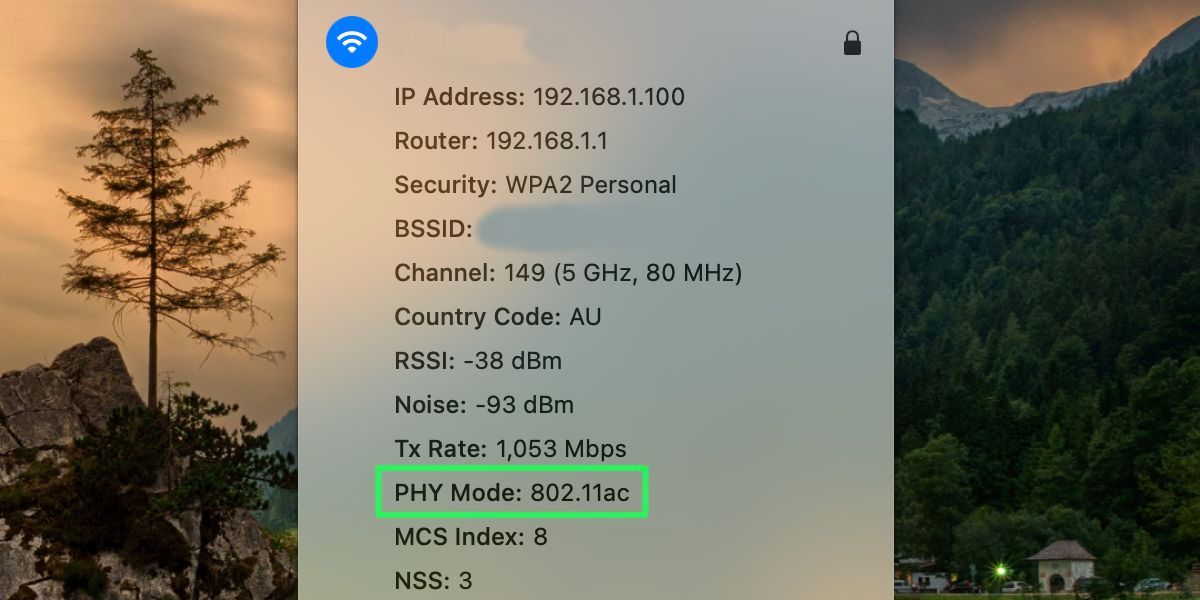
Bluetooth
Bluetooth offre un niveau de confort supplémentaire car vous n'avez pas besoin d'un réseau Wi-Fi actif pour utiliser le protocole. La connexion s'établit entre des appareils Bluetooth correctement appairés et fournit une solution pratique pour le transfert de petits fichiers.
Les vitesses Bluetooth courantes sont :
- Bluetooth 5.0 : 50 Mbps
- Bluetooth 4.0 : 25 Mbps
- Bluetooth 3.0 : 25 Mbps
Vous pouvez vérifier quelle itération du protocole vous utilisez dans les informations système de la section Bluetooth . La version LMP est l'entrée que vous recherchez.
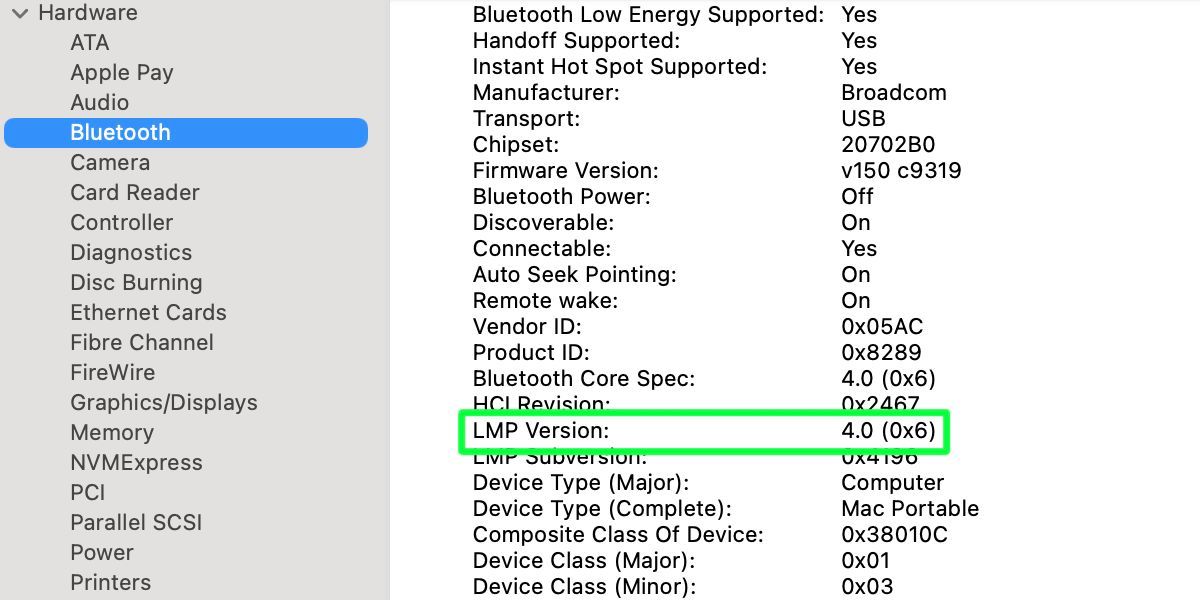
En raison de ses vitesses de transfert plus lentes, Bluetooth est un protocole mieux réservé aux fichiers plus petits. Si vous avez déjà diffusé de l'audio sur un haut-parleur sans fil, vous savez que les décrochages peuvent être fréquents. Les tâches exigeantes nécessitent une connexion plus stable.
La bonne option de transfert de données Mac pour vous
Lorsqu'il s'agit de transfert de données, les solutions câblées sont rapides et fiables, tandis que les options sans fil sont simples et pratiques.
Les itérations des protocoles USB et Thunderbolt offrent des vitesses allant de raisonnables à supérieures, et l'utilisation d'un câble pour connecter des appareils réduit les risques de perturbation. Lorsque vous visez un transfert à grande vitesse, vous devez vérifier les spécifications de chaque élément matériel impliqué pour identifier les éventuels goulots d'étranglement.
Les versions récentes du Wi-Fi et du Bluetooth sont des outils viables pour transférer de petites quantités de données. Cependant, les connexions sans fil sont vulnérables aux décrochages, vous devez donc essayer de limiter les interférences lorsque vous avez besoin d'une connexion stable. De plus, lorsque vous visez des vitesses élevées, assurez-vous que chaque appareil dispose du matériel approprié pour la vitesse dont vous avez besoin.
Du lent au rapide, chaque protocole a sa place et son objectif. Il s'agit simplement de choisir le bon outil pour le travail.
